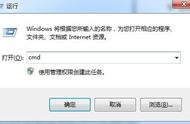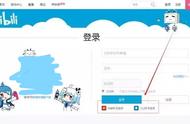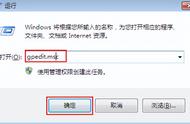如果设备状态显示“设备工作正常”,则电池没有问题。在这种情况下,您可以通过应用本文中的其他解决方案来解决“未检测到电池”错误。
如果设备状态显示“设备有问题”,则电池有故障。
现在,有两种方法可以解决这个问题。首先,尝试使用下一种方法修复电池驱动器。如果这没有帮助,那么您应该考虑购买新电池。
3. 重新启动或重新安装电池驱动程序“未检测到电池”问题很可能是由损坏的电池驱动程序引起的。因此,您可以通过重新启动或重新安装电池驱动程序来解决问题。
现在,让我们看看如何重新启动电池驱动程序:
- 按 Win X 并从选项中选择设备管理器。
- 双击电池选项将其展开。
- 右键单击每个电池适配器(一次一个),然后选择禁用设备。
- 最后,再次右键单击每个电池适配器并选择启用设备。

重新启动您的电脑并检查是否可以解决问题。
如果问题仍然存在,请尝试通过以下步骤重新安装电池驱动程序:
- 应用前面的方法打开设备管理器。
- 右键单击每个电池适配器并选择卸载设备。
- 单击扫描硬件更改选项卡。等待该过程完成,然后重新启动您的设备。

当简单的重新启动无法解决此问题时,您可以考虑执行电源循环。在此过程中,您的设备将重置并消除错误。因此,这可以解决当前的问题和其他系统问题。
让我们看一下如何在设备上执行电源循环:
- 从电脑上拔下所有外部设备。
- 取出电池,然后按住电源按钮约 10-15 秒。
- 重新插入电池,然后重新启动设备。
- 最后,连接充电器,然后检查您的设备是否可以检测到电池。
您可以使用相关的故障排除工具解决各种 Windows PC 问题。在这种情况下,我们将探讨硬件和设备以及电源故障排除程序如何帮助解决“未检测到电池”错误。
让我们从硬件和设备疑难解答开始:
- 导航到 Win 开始菜单 > PC 设置 > 更新和安全,然后选择左侧窗格中的故障排除。
- 向下滚动右侧窗格并选择硬件和设备疑难解答。
- 最后,按运行故障排除程序按钮。

接下来,向下滚动并单击电源故障排除程序。从那里,按运行故障排除程序按钮。